Почему не получается сохранить фотографии и видео
В некоторых случаях устройства или веб-обозреватели выдают сообщение о невозможности скачать данные.
Решить проблему можно, очистив внутренний накопитель гаджета. Для увеличения свободного места на телефоне можно взять карту памяти. Если данные будут сохраняться на ней – их удобно перенести на другие девайсы (ПК, планшет и т.д.).
Препятствием для скачивания картинок из «ОК» также может быть слабое интернет-соединение. Выходом из этой ситуации станет подключение к другой сети или отладка настроек уже используемой.
В некоторых случаях правообладатели запрещают скачивание собственных данных. Часто помогает прямое обращение к владельцу с просьбой разрешить воспользоваться его контентом.
Как сохранить изображение из сообщений?
Переписка в Одноклассниках хранится до тех пор, пока вы или собеседник не решите от нее избавиться. А это значит, что в любой момент вы можете загрузить все содержащиеся в ней файлы.
- Заходим в мобильное приложение социальной сети и дальше в раздел с сообщениями.
- Находим диалог с пользователем и ищем нужный файл. Если переписка большая, то поиск можно упростить. Для этого щелкните вверху экрана, где отображено имя пользователя и дата входа систему. И выберите пункт «Вложения». В нем доступны не только фото и видео, но ссылки, файлы, музыка, голосовые сообщения.
- Откройте объект и нажмите на три точки, которые расположены в правом верхнем углу экрана.
- Щелкните на «Сохранить».
Готово, файл загружен к вам на мобильное устройство. Найти его можно в хранилище файлов. Чтобы загрузить изображение, используя компьютер, вам нужно так же найти его в переписки с человеком и дальше действовать двумя путями:
- Нажать на правую клавишу мышки и кликнуть на «Сохранить изображение как…». После этого укажите, куда нужно его загрузить.
- Или под открытым объектом нажмите на «+Сохранить фото» (смотрите скриншот) и выберите куда его нужно добавить: к вам на компьютер или в один из альбомов Одноклассников.
Как мы увидели из статьи, обмениваться медиафайлами в Одноклассниках одинаково удобно и с компьютера и с телефона.
А об алгоритме отправки фото в директ Инстаграма вы можете узнать из специального материала.
Читайте далее:
Инструкция, как быстро и просто добавить фото в Одноклассники
Инструкция, как в Одноклассниках опубликовать фото в ленте
Как можно отправить фото в Одноклассниках?
Практическое руководство по Одноклассникам: как удалить фото из альбома, переместить фото и прочее?
Алгоритм отправки фото в директ Инстаграма
[Всего: 1 Средний: 5/5]
Сторонние программы для скачивания картинок из «ОК»
Расширить функционал сохранения картинок из соцсети можно отдельными программами или специальными расширениями, которые выпускаются для большинства современных браузеров.
Примером удобного варианта программы является утилита SaveFrom.Net.Helper.
Достаточно зайти на сайт , скачать и установить.
После установки во многих браузерах появится специальное расширение для загрузки медиаконтента
Открыв любое фото в одноклассниках, слева вверху появится символ стрелочки. Нажав на нее начнется скачивание. Вот и всё.
ПОСМОТРЕТЬ ВИДЕО
Сохранение изображений и роликов из «Одноклассников» на телефон
Перенос картинок или видеороликов на смартфон мало чем отличается от загрузки на ПК. Это можно сделать посредством браузера или мобильного приложения «ОК».
![]()
Так можно скачать фото на телефоне.
Через браузер
Для сохранения файлов через мобильный веб-обозреватель достаточно:
- Перейти на сайт «Одноклассников» и выбрать интересующее фото.
- Нажать на картинку пальцем, держа его на экране до появления контекстного меню.
- Воспользоваться командой «Сохранить картинку», после чего она будет помещена в папку загрузок.
Через мобильное приложение
Алгоритм скачивания через мобильное приложение предполагает следующие действия:
- Открыть программу в смартфоне.
- Перейти к интересующему изображению.
- Нажать на иконку с изображением 3 точек (кнопка расположена вверху экрана).
- Выбрать команду «Сохранить на устройство».
Уведомление о сохранении картинки появится на экране мобильного телефона.
Почему фото не скачивается?
Причинами этого являются:
- низкая скорость интернет-соединения;
- сбой браузера;
- переполненная память;
- Бан владельца профиля.
Вы можете исправить ситуацию:
- увеличить скорость интернета;
- переустановите или перезапустите браузер;
- освободить место на диске;
- установить дополнительную карту памяти;
- просьба к автору фото снять ограничение.
Не следует скачивать фотографии с чужих аккаунтов без разрешения автора и уж тем более использовать их для создания мемов или в других целях. Такое нарушение авторских прав может привести к блокировке аккаунта в социальной сети и даже судебным разбирательствам.
Учимся скачивать фото из Одноклассников оптом и поштучно
Прогуливаясь по Одноклассникам, люди просматривают странички и именно по фотографиям решают, стоит ли задерживаться на ней или найти что-то более интересное. То есть изображения в сообществе занимают одну из главных позиций успешного взаимодействия с аудиторией. И иногда они настолько завлекают и восхищают, что хочется сохранить их на память. В этой статье мы расскажем, как скачать фото с Одноклассников на компьютер и мобильное устройство, а также упомянем специальные сервисы для массового сохранения файлов.
Как сохранить фотографии с Одноклассников на компьютер?
Теперь путь расходится на две «тропинки»:
- Кликайте на правую кнопку мышки и из выпавшего в окошке меню выбирайте строчку «Сохранить изображение как…». После укажите, куда нужно добавить фото на ПК: в папку или на рабочий стол.
- Одноклассники единственная социальная сеть, где есть специальная кнопка для сохранения картинок. Она находится под изображением с правой стороны. Достаточно на нее нажать и выбрать место дальнейшего хранения файла: на ПК или в альбоме ОК. В этом же разделе вы можете добавить его в закладки.
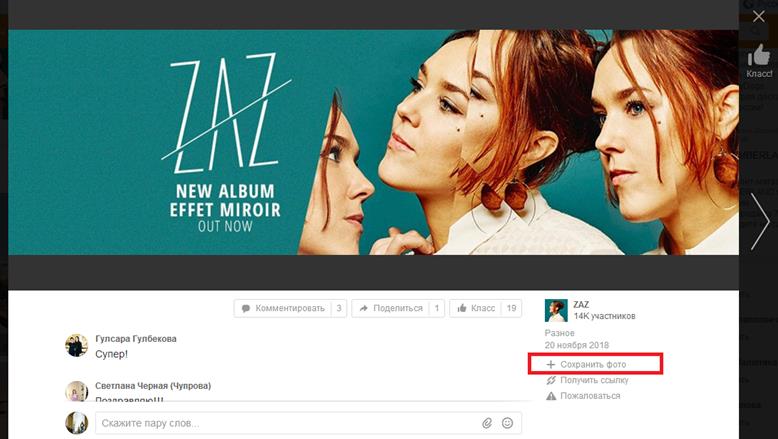
Как сохранить фотографии из Одноклассников на мобильное устройство?
Если вы пользуетесь мобильным приложением социальной сети, тот здесь все действия сводятся к нескольким нажатиям на экран:
- Загрузите приложение.
- Найдите фотографию, которую хотите скачать и откройте ее.
- Наверху в правом углу есть три точки. Нажмите на них.
- Откроется меню и в нем вам нужна строчка «Сохранить фото».
После этого зайдите в свое хранилище данных (галерею) на устройстве: файл должен сохраниться в один из альбомов.
Программы, приложения, расширения для массового сохранения медиа-данных из ОК
Неважно, что вы выберете: программу, приложение или расширения для массового скачивания медиа-объектов из социальной сети. Все они относятся к одной категории инструментов – парсеры
Парсинг относительно недавнее нововведение в сфере IT, которое помогает собирать необходимую информацию в автоматическом режиме. С помощью полученных данных можно разрабатывать стратегии в маркетинге, продажах или, как в нашем случае, просто скачать много понравившихся файлов в несколько нажатий. Софты работают со всеми социальными сетями и даже поисковыми системами.
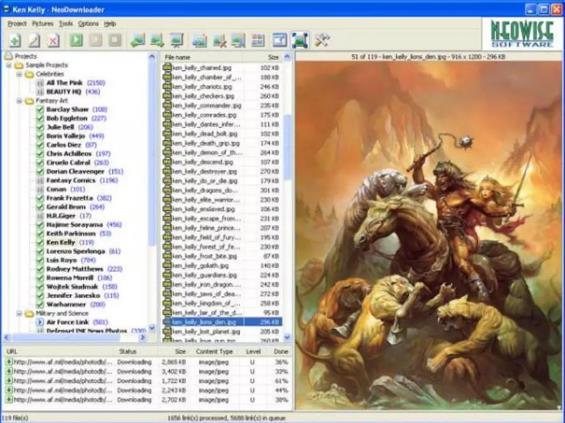
- backlinks-checker.dimax.biz – в бесплатном аккаунте можно скачать только двадцать фотографий с одного адреса. Если вам нужен неограниченный доступ к скачиванию, то придется купить PRO-аккаунт. Его стоимость начинается от 199 рублей в месяц. Если покупать годовой тариф, то можно сэкономить 30%. Покупка обойдется в 1668 рублей. Приобретать его стоит только в том случае, если вы планируете постоянно загружать на комп изображения. Объекты отправляются на ПК в виде архива.
- NewDownloander v.2.9.3 – этот массовый загрузчик полностью бесплатный. С помощью него можно добавлять себе на компьютер объект любого типа. То есть не только фотографии, но и видео с музыкой. При работе можно установить фильтры и избежать навязчивых всплывающих окон и рекламных вставок.
Для пользования софтом не нужно быть профессионалом в сфере компьютеризации. Программа полностью на русском языке. Чтобы скопировать картинки на рабочий стол, нужно указать адрес их расположения и отметить, что вы хотите скачать: все или интересуют только отдельные объекты. Большим плюсом является то, что NewDownloander может работать одновременно с несколькими адресами. Во время сохранения вы можете в фоновом или слайдовом режиме просматривать/прослушивать файлы.
Но как бы ни были полезны парсеры, с юридической точки зрения, они не совсем правомерны. Все-таки вы собираете информацию о другом пользователе без его разрешения. Даже если вы просто хотите поставить картинку на рабочий стол ваше действие может быть приравнено к запрещенным. К тому же, сами Одноклассники запрещают собирать чужие данные и использовать для этого сторонние программы.
Если вас застанут за этим занятием, то минимум, что может грозить – блокировка от социальной сети, а максимум судебные разборки от особенно «задетых» пользователей. Но чтобы выследить «злоумышленника», то есть вас придется сильно заморочиться, поэтому можно особо не переживать.
Заключение
Как мы увидели из статьи для скачивания фотографий из Одноклассников нужно совершить минимум действий. А если вам нужно скопировать к себе большой объем данных, то всегда можно воспользоваться парсерами.
Сохраняем видео из сообщений в Одноклассниках
К сожалению, разработчики социальной сети Одноклассники не предусмотрели возможность сохранения видеоконтента из сообщений пользователей в память устройств или компьютера. В настоящий момент такие действия невозможны и на сайте, и в мобильных приложениях ресурса. Поэтому в данной ситуации могут помочь только специализированные расширения для браузера или установка стороннего ПО.
Способ 1: Расширения для браузера
Фактически для каждого интернет-обозревателя существуют дополнения, позволяющие скачивать видео с любого ресурса, в том числе и с сайта Одноклассников. Рассмотрим в качестве примера установку такого дополнительного ПО в Google Chrome.
- Открываем браузер, в верхнем правом углу окна нажимаем на кнопку «Настройка и управление Google Chrome», в выпавшем меню наводим мышь на строку «Дополнительные инструменты», на появившейся вкладке выбираем пункт «Расширения».
![]()
![]()
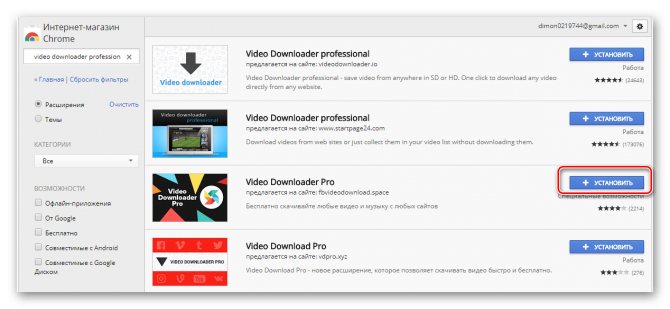
В появившемся маленьком окошке подтверждаем своё решение установить данное расширение на свой браузер.
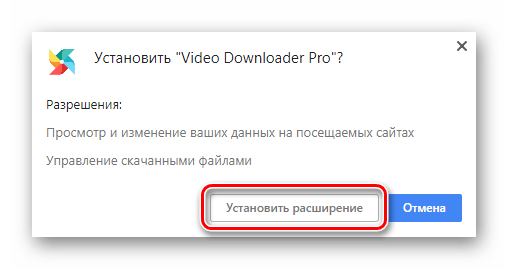
После окончания инсталляции появляется информационное окно с просьбой нажать на значок расширения в панели инструментов браузера. Делаем это.
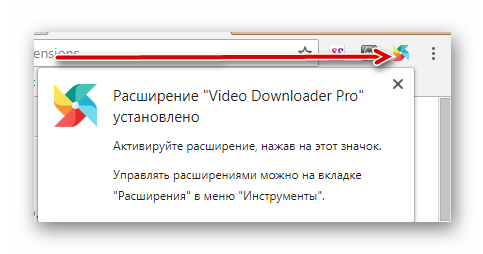
Попробуем дополнение в деле. Открываем сайт Одноклассников, проходим авторизацию, нажимаем кнопку «Сообщения».
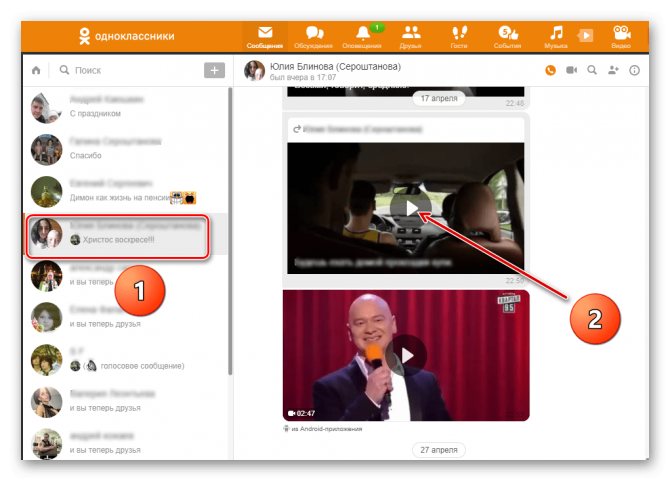
В трее браузера щёлкаем по значку расширения и запускаем загрузку видеофайла, нажав на стрелочку.
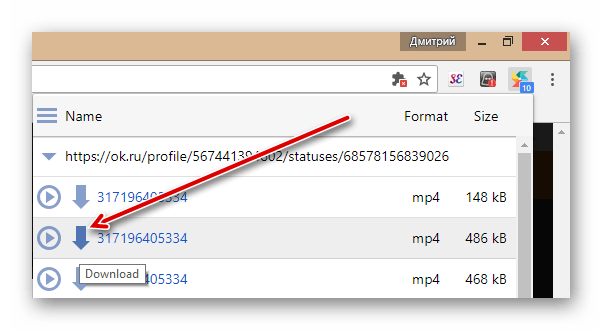
На вкладке «Загрузки» браузера наблюдаем скачанный ролик. Поставленная задача успешно решена. Видео можно смотреть без интернета.
![]()
Способ 2: Программы для скачивания видео
Итак, как вы видите, несмотря на нежелание администрации Одноклассников, методы для сохранения видеофайлов из сообщений в социальной сети на ваш компьютер имеются и вполне работают. Так что при желании скачивайте и смотрите интересные для вас ролики. Приятного общения!
Установите приложение Одноклассники
Для удобного сохранения фотографий из своего профиля Одноклассники на телефон, рекомендуется установить официальное приложение Одноклассники на ваш смартфон. После установки приложения вы сможете быстро и просто загрузить и сохранить изображение себе на устройство.
Шаги для установки приложения Одноклассники на ваш телефон:
| 1. | Откройте приложение Play Market (для Android-устройств) или App Store (для iOS-устройств) на вашем смартфоне. |
| 2. | Введите в поисковой строке «Одноклассники» и нажмите Enter. |
| 3. | Выберите приложение Одноклассники из списка результатов поиска и нажмите на него. |
| 4. | Нажмите на кнопку «Установить» и подождите, пока приложение загрузится и установится на ваш телефон. |
После установки приложения Одноклассники на ваш смартфон, вам будет доступна функция загрузки и сохранения фото из вашего профиля прямо на устройство. Просто откройте приложение, найдите нужное изображение и нажмите на кнопку «Сохранить», чтобы сохранить фотографию на ваш смартфон.
Скачайте приложение Одноклассники с официального сайта
После установки приложения Одноклассники на ваш смартфон, вам будет доступна функция сохранения изображений. Чтобы сохранить фотографию из профиля, откройте приложение и найдите нужную фотографию. Затем нажмите на нее, чтобы открыть ее в полном размере. В правом верхнем углу экрана вы увидите кнопку «Сохранить». Нажмите на нее, и фотография будет загружена и сохранена на ваш смартфон.
Теперь вы знаете, что для сохранения фото из Одноклассников на свой смартфон необходимо скачать и установить официальное приложение Одноклассники. После установки приложения, вы сможете легко сохранять фотографии из профиля и загружать их на свой смартфон. Получайте удовольствие от сохранения важных моментов своей жизни на вашем устройстве!
Войдите в свой аккаунт
Для загрузки и сохранения фотографий из Одноклассников на ваш смартфон, вам необходимо войти в свой аккаунт на сайте. Только после этого вы сможете сохранить изображения на ваш телефон.
Чтобы войти, откройте приложение Одноклассники на вашем смартфоне и введите свои данные для входа: логин и пароль от вашего профиля. Эта информация обычно используется для входа на сайт, так что, вероятнее всего, вы уже знаете ее.
После успешного входа в ваш аккаунт, вы сможете приступить к сохранению фотографий на ваш телефон. Для этого найдите нужное изображение в вашей ленте новостей, профиле друга или группе, и нажмите на него.
Открывшаяся фотография будет отображаться в полном размере, и вы увидите различные варианты действий с ней, включая опцию «Сохранить» или «Загрузить». Нажмите на эту опцию, чтобы сохранить фотографию на вашем телефоне.
Теперь, когда вы знаете, как войти в свой аккаунт Одноклассники и сохранить фотографию на телефоне, вы можете наслаждаться сохраненными изображениями и делиться ими с друзьями и близкими.
Скачивание и установка дополнения
В адресной строке поисковика вписываете savefrom.net, заходите на сайт. Прокрутив страницу немного вниз, во вкладке «поддерживаемые ресурсы» выбираете odnoklassniki.ru. На открывшейся странице кликните по кнопке «Перейти к установке помощника», далее жмете «Установить». Сайт сам определит тип вашего браузера и предложит для скачивания соответствующий файл.
В открывшемся окне нажимаете сначала «Сохранить», далее «Сохранить как», выбираете путь на компьютере, снова – «Сохранить». Переходите к сохраненному пакету программы и запускаете ее установку двойным кликом. В процессе установки по запросу жмете кнопку «Далее». Дождавшись появления надписи «Установка успешно завершена», кликните «Завершить». Далее порядок действий, в зависимости от используемого вами браузера, немного отличается.
Использование приложения Одноклассники
– популярная социальная сеть, в которой можно делиться фотографиями с друзьями и знакомыми. Иногда бывает нужно сохранить интересные фото на свой смартфон.
Чтобы сохранить фото из Одноклассников себе на телефон, необходимо следовать нескольким простым шагам. Сначала откройте приложение Одноклассники на своем смартфоне и авторизуйтесь в своем аккаунте.
Затем перейдите на страницу с фотографией, которую вы хотите сохранить. Увеличьте изображение, чтобы оно занимало весь экран. Нажмите на изображение, чтобы открыть его в полном размере.
Далее, в зависимости от операционной системы вашего смартфона, нажмите на кнопку «Поделиться» или на кнопку «Сохранить фото» в нижней части экрана. Теперь выберите опцию «Сохранить на устройство» или «Сохранить изображение».
Фотография будет сохранена в галерее вашего смартфона и вы сможете просмотреть ее в любое удобное время. Помните, что сохранять фото, принадлежащие другим пользователям, без их разрешения нельзя, это нарушает правила использования социальной сети.
Установка приложения на телефон
Если вы хотите сохранить фото из Одноклассников себе на телефон, то установка специального приложения может значительно упростить эту задачу.
На сегодняшний день существует большое количество приложений, которые позволяют сохранять фото с различных социальных сетей, включая Одноклассники. Однако, перед установкой такого приложения, необходимо убедиться в его надежности и безопасности.
Чтобы найти подходящее приложение, можно воспользоваться поиском в магазине приложений на телефоне. Для этого достаточно ввести ключевые слова, например «сохранить фото одноклассники».
Как только подходящее приложение найдено, его можно установить на телефон, следуя инструкциям на экране. После установки, приложение будет доступно на вашем телефоне, и вы сможете использовать его для сохранения фото из Одноклассников непосредственно на свое устройство.
Авторизация и поиск фото
Для сохранения фотографий из Одноклассников на смартфоне необходимо сначала авторизоваться в приложении Одноклассники на телефоне. Для этого необходимо открыть приложение, ввести свои учетные данные (логин и пароль) и нажать на кнопку «Войти». После успешной авторизации вы попадете на главную страницу Одноклассников.
Далее, чтобы сохранить фотографию на свой телефон, необходимо воспользоваться функцией поиска. В верхней части главной страницы Одноклассники находится строка поиска. Введите ключевое слово или имя человека, чьи фотографии вы хотите сохранить, и нажмите на кнопку «Найти».
После выполнения поиска вы увидите результаты, которые соответствуют вашему запросу. Чтобы сохранить фотографию, нажмите на нее и откроется полный просмотр фотографии. Далее, в зависимости от устройства и операционной системы вашего смартфона, нажмите на кнопку «Сохранить» или «Скачать» внизу экрана. Фотография будет сохранена в галерее вашего телефона и вы сможете ее легко найти и просматривать в любое время.
Сохранение фото на телефон
Одноклассники – популярная социальная сеть, где пользователи делятся фото и видео. Если вы хотите сохранить фото, которые вам понравились, на свой смартфон, это можно сделать несколькими способами.
Первый способ – использование функции «Сохранить фото» в приложении Одноклассники. Для этого откройте фото, которое вы хотите сохранить, и нажмите на кнопку «Сохранить». Фото будет автоматически загружено в ваш телефон и сохранено в галерее или в специальной папке Одноклассники.
Второй способ – скриншот (снимок экрана). Если у вас нет возможности использовать функцию «Сохранить фото», вы можете сделать скриншот фото. Для этого одновременно нажмите кнопки «Громкость вниз» и «Включение/выключение экрана» (или другую комбинацию кнопок в зависимости от модели телефона). После этого скриншот будет сохранен в галерее или специальной папке скриншотов.
Независимо от выбранного способа сохранения фото на телефон, не забудьте учитывать авторские права. Если фото принадлежит другому пользователю и вы хотите его использовать в коммерческих целях, сначала получите разрешение автора фото.
Особенности загрузки фото по ссылке ОК
Немаловажную роль во время этой процедуры играет тот факт, какой браузер установлен на устройстве пользователя. «Опера» для этой цели не подходит. А вот Mozilla FireFox и Яндекс подойдут идеально.
Как будет проходить жеребьевка ЧМ-2022?
Браузер Mozilla FireFox — один из самых оптимальных для работы с фотографиями в Одноклассниках.
Вы можете загружать изображения вручную; такая функция есть в Одноклассниках. Иногда пользователи используют парсеры. Это специальные программы для получения материала в автоматическом режиме.
Для этих целей они используют функции, доступные в самой социальной сети, либо выполняют другие действия.
на мобильное устройство
Чтобы загрузить изображение с портала на телефон, используйте 2 способа.
Первый:
- Выберите фотографию.
- Они открывают его.
- Нажмите на 3 точки в правом верхнем углу.
- Коснитесь строки «Сохранить на устройство».
Вторая:
- Выберите фотографию.
- Коснитесь его пальцем и удерживайте несколько секунд.
- В меню нажмите на фразу «Сохранить изображение».
Изображения загружаются таким образом сразу, мгновенно.
На компьютере
Есть несколько способов загрузить фото из Одноклассников на рабочий стол ПК.
Первый:
- Выберите изображение.
- В меню справа под фотографией выберите строчку «Сохранить на компьютер», отмеченную стрелкой, указывающей вниз на короткую строчку.
- В верхнем меню в строке с названием сайта справа нажмите стрелку вниз.
- Щелкните по нему ЛКМ (левой кнопкой мыши).
- В меню выберите название интересующей фотографии, наведите на нее курсор.
- Ниже названия других действий выделены синим цветом. Выберите «Показать в папке» и нажмите ЛКМ. В открывшейся папке выделено нужное изображение.
- Раскручиваем сайт.
- Перетащите фото на «Рабочий стол» мышкой.
Один из вариантов загрузки фотографий ОК на компьютер.
Вторая:
- Выберите понравившееся изображение.
- Щелкните по нему ПКМ (правая кнопка мыши).
- В открывшемся окне выберите фразу «Сохранить изображение как».
- Нажмите на него ЛКМ.
- Дайте название фотографии и отметьте место, куда вы хотите ее загрузить.
- Сохраните изображение.
Третье:
Для этого проделайте несколько простых манипуляций:
- Откройте фотографию.
- Нажмите на клавиатуре Print Screet (сокращенно PrtSc).
- Раскручиваем сайт.
- В свободном месте «Рабочего стола» нажмите ПКМ.
- Наведите курсор на надпись «Создать», открыв второе меню.
- Выберите «Растровое изображение».
- На «Рабочем столе» наведите курсор на этот значок и щелкните правой кнопкой мыши.
- В меню нажмите ЛКМ «Изменить». Откроется рабочий файл программы Paint.
- Щелкните ЛКМ по значку «Вставить».
- Сохраните файл, дав ему имя.
- Обрежьте изображение по желанию.
Четыре:
- Откройте фото.
- Они нажимают на ПКМ.
- Выберите функцию «Копировать изображение».
- Нажмите ЛКМ.
- Откройте документ Microsoft Publisher на рабочем столе.
- Вставьте в него изображение и сохраните его.
В приложении
Все больше людей пользуются приложением для социальной сети. У программы ряд преимуществ:
- Она позволяет полноценно пользоваться всеми основными функциями.
- Удобна в применении.
- Обладает простым и красивым оформлением.
- В программе легко общаться и просматривать посты.
- Поступают уведомления о новых сообщениях.
- На ряде устройств есть окно для быстрого ответа.
- Удается оперативно получить интересующую информацию.
- Можно быстро провести скачивание и установку в официальном магазине.
- Нет дополнительных требований.
Как скачать фотографию в приложении? Потребуется:
- Зайти в программу.
- Перейти на свою страницу или пользователя, интересующего вас.
- Открыть раздел с фото.
- Выбрать снимок и нажать на него.
- Открыть меню в верхней части.
- Нажать на пункт «Сохранить».
- Фото будет скачано на телефон в выделенную папку.
- Приложение позволяет свободно загружать снимки из социальной сети, не накладывается дополнительных ограничений.
Скачивание и установка дополнения
В адресной строке поисковика вписываете savefrom.net, заходите на сайт. Прокрутив страницу немного вниз, во вкладке «поддерживаемые ресурсы» выбираете odnoklassniki.ru. На открывшейся странице кликните по кнопке «Перейти к установке помощника», далее жмете «Установить». Сайт сам определит тип вашего браузера и предложит для скачивания соответствующий файл.
В открывшемся окне нажимаете сначала «Сохранить», далее «Сохранить как», выбираете путь на компьютере, снова – «Сохранить». Переходите к сохраненному пакету программы и запускаете ее установку двойным кликом. В процессе установки по запросу жмете кнопку «Далее». Дождавшись появления надписи «Установка успешно завершена», кликните «Завершить». Далее порядок действий, в зависимости от используемого вами браузера, немного отличается.
В браузере Google Chrome, на самой правой иконке, расположенной на одной линии с адресной строкой, выбираете «Инструменты – Расширения». В открывшееся окно перетаскиваете загрузочный файл и нажимаете «Добавить». Теперь процесс завершен.
Для пользователей Opera, после загрузки и открытия файла, достаточно нажать кнопку «Установить». По завершению установки на панели расширений появится соответствующая иконка.
Для пользователей браузера Mozilla Firefox процедура точно такая же, только браузер после установки необходимо перезагрузить.
Процесс установки окончен. Теперь возле аудиозаписи в «Одноклассниках», появится кнопка «Скачать» с краткой информацией о файле: размер и битрей указывает на качество записи (чем больше цифра, тем качественнее запись).
Благодаря помощнику SaveFrom.net, возможность скачивать музыку появилась теперь и на других сайтах, таких как ВКонтакте и Youtube.
Как скачать альбом фотографий с Одноклассников
Для того, чтобы не сохранять каждый фотоснимок отдельно, а скачать их все сразу, нужно установить специальную программу. Самой лучшей является Fraps. Эта утилита не просто делает скриншоты, но и записывает видеоролики. Ее можно использовать не только для сайта Одноклассники, но и в компьютерных играх.
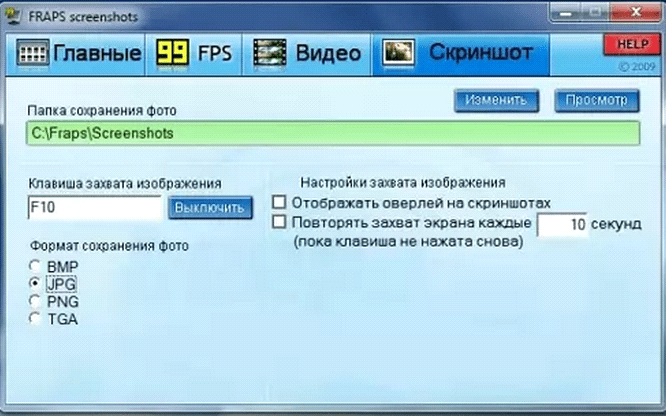
Эта программа будет делать скриншоты каждые 2 секунды. Вам останется открыть фотоальбом в Одноклассниках и прокручивать все фото, а Fraps будет сам их «запоминать» и отправлять в папку.
Итак, по-моему, все понятно. Надеюсь, теперь скачивание фотографий с Одноклассников не является для вас проблемой. Если что не понятно, перечитайте еще раз. А о том, как подарить в этой социальной сети, можно прочесть , а как сделать ваш профиль закрытым, смотрите . До новых встреч.
Откройте интересующую вас фотографию, кликните по ней правой кнопкой мыши, выберите команду «Сохранить как»
Изменение названия картинки при сохранении обусловлено тем, что все фото автоматически могут быть сохранены с одним и тем же именем. Поэтому, во избежание дальнейших поисков, лучше переименовать фотографию сразу при сохранении.
Для того, чтобы открыть и посмотреть сохраненный файл, откройте папку, в которую была сохранена картинка. Кликните по ней мышкой и она откроется в той программе, которая установлена на вашем компьютере для просмотра изображений.
Сохранение из соцсетей целого альбома с фотографиями
Бывает, что возникает необходимость сохранения альбома с большим количеством фотографий. Копировать их на свой компьютер поштучно довольно-таки длительная процедура. И напрямую эту операцию выполнить не удастся. Однако, есть хороший и доступный способ с промежуточным сохранением на Яндекс-диск. Для этого у вас должен быть свой аккаунт на Яндексе.
Зайдите на Яндекс под своим логином и паролем и откройте сервисную папку «Диск». Она будет указана в выпадающем меню к вашему аккаунта, если вы часто пользуетесь Я-диском.
Выберите команду «Все сервисы», и оттуда попадаете на страницу с иконками предоставляемых Яндексом приложений.
Вы переместитесь на Яндекс-диск. В окне будут отображены все папки, которыми вы уже пользовались. В верхней части экрана найдите ссылку «Все фото» и перейдите по ней.
Найдите в правой верхней части кнопку «Импортируйте из соцсетей» и кликните по ней. Появится дополнительное выпадающее меню с выбором социальной сети для импорта фотографий. Выбирайте нужную вам.
Первоначально вам нужно будет разрешить доступ Яндекс-диска к информации вашей страницы в соцсети.
Затем появится окно подтверждения доступа к альбомам
Обратите внимание, что сохранены будут сразу все альбомы
Найти картинки вы можете в папке «Фото из соцсетей». Они будут сохранены в том порядке, в котором размещены и в соцсетях, названия альбомов и картинок будут аналогичны.
Возможности импорта фотографий в социальные сети
Яндекс-диск дает возможность пользователям импортировать фотографии в социальные сети различными способами.
Либо кликнуть мышкой по значку многоточий (скрытые ссылки) и выбрать «Загрузить в соцсети».
И загрузить фотографию. При загрузке в нижней части экрана Яндекс-диска будет светиться надпись.
Использование сервиса Яндекс-фотки
Удобное место хранения и демонстрации своих фотографий: сервис Яндекс-фотки. Загрузить фотографии можно следующим способом.
Перейдите на данный сервис, как показано на картинке.
Выберите команду «Загрузить» и следуйте указаниям.
Одна особенность: сначала вы загружаете образ фотографии или нескольких, а потом только загружаете их полностью.






















![Как скачать видео с одноклассников: топ-11 способов [2024]](http://lakfol76.ru/wp-content/uploads/3/a/d/3ad72e9869ad3c712e8943723a5e0790.jpeg)






